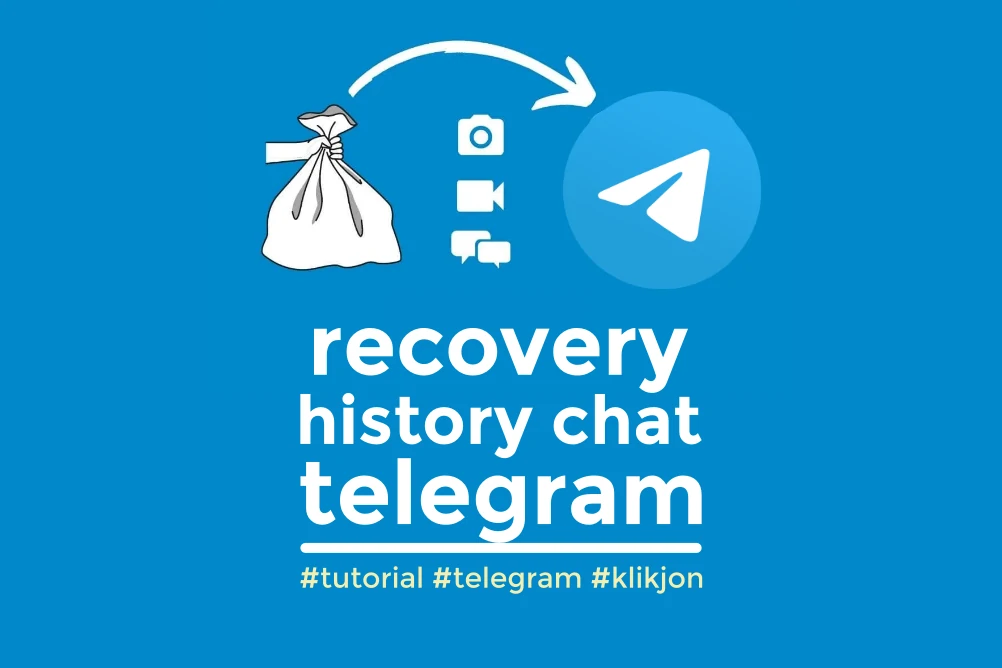Berikut tutorial cara membuat grup Telegram, mulai dari membuat grup chat, mensunting profil, hingga mengelolanya agar ramai.
Bisa dibilang fitur grup di Telegram jauh lebih lengkap dan powerful ketimbang di WhatsApp.
Salah satunya, grup Telegram mampu menampung hingga 200.000 anggota, sementara WhatsApp hanya mampu 256 orang.
Dengan begitu, ini sangat cocok jika kamu ingin membuat grup komunitas dengan jumlah anggota ribuan orang.
Selain itu, fitur grup Telegram juga bisa disetting menjadi grup publik.
Dengan menjadikannya grup publik, maka orang-orang bisa menemukannya di hasil pencarian Telegram dan bergabung secara bebas.
Belum lagi fitur mengirim file berukuran besar hingga 2GB di Telegram. Ini tentu sangat membantu untuk urusan pekerjaan kantoran atau lainnya.
Nah, kalau kamu ingin membuat grup di Telegram, caranya gampang. Tinggal ikuti saja tutorial ini sampai akhir.
DAFTAR ISI:
Cara Membuat Grup Telegram
Untuk membuat grup Telegram, kamu bisa menggunakan berbagai macam perangkat, seperti: HP Android atau iPhone iOS, di laptop atau PC menggunakan Telegram Desktop, atau lewat Telegram Web.
Namun di sini, kita akan praktek menggunakan perangkat HP dengan aplikasi Telegram.
Kalau kamu menggunakan perangkat lain, kamu tinggal sesuaikan saja dengan tampilannya, karena pada dasarnya caranya sama saja.
Langsung saja, untuk membuat grup Telegram, ikuti langkah-langkah berikut:
Langkah #1: Buka Telegram di HP kamu.
Langkah #2: Tap tombol Chat Baru yang ada di pojok kanan-bawah.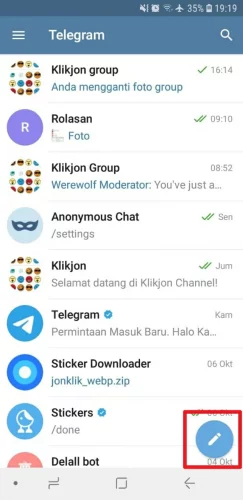
Langkah #3: Lalu, tap Grup Baru yang ada di paling atas.
Langkah #4: Tambahkan minimal 1 orang untuk masuk sebagai anggota grup.
Kalau sudah, tap tombol Next yang ada di pojok kanan-bawah.
Langkah #5: Masukkan nama grup di kolom yang disediakan.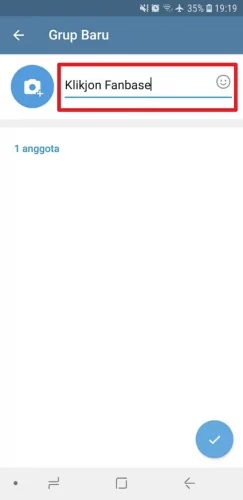
Bebas, namanya apa saja boleh.
Langkah #6: Tap simbol Kamera untuk menambahkan foto profil grup dari galeri kamu.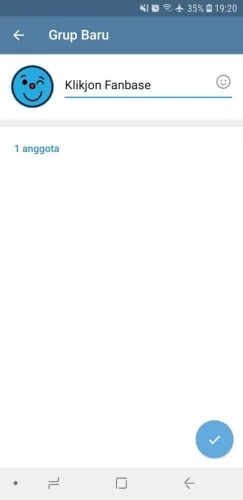
Kalau mau di-skip juga tidak apa-apa. Nanti bisa dipasang setelah jadi.
Kalau sudah, tap tombol Centang di pojok kanan-bawah.
Langkah #7: Sampai sini, grup chat Telegram kamu sudah jadi dengan pengaturan default dan anggota yang masih apa adanya.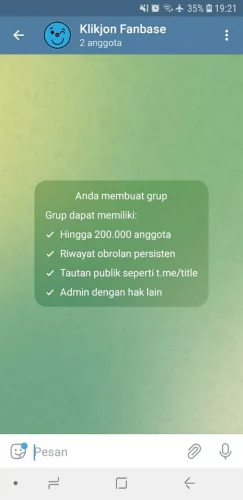
Selanjutnya, ada banyak hal yang perlu disetting dan dikelola agar grup menjadi ramai.
Simak saja tutorial-tutorial selanjutnya, ya!
Baca juga: Cara Main UNO di Telegram Bersama Teman-Teman
Cara Setting Grup Telegram
Setelah membuat grup chat Telegram, hal yang perlu dilakukan adalah men-setting grup kamu.
Ada beberapa hal yang perlu disetting tentunya, di antaranya: profil grup, status privasi, riwayat chat, membuat link tautan grup, dan lain sebagaiya.
Untuk lebih lengkapnya, berikut langkah-langkahnya:
Langkah #1: Buka Telegram di HP kamu.
Langkah #2: Buka grup chat yang sudah kamu buat.
Langkah #3: Tap nama grup di bagian atas untuk membuka halaman profil grup.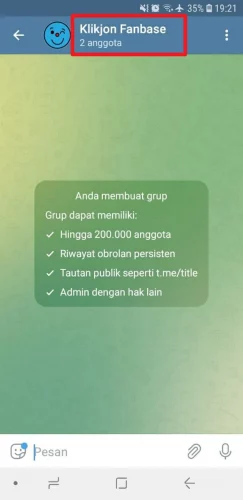
Langkah #4: Setelah di halaman profil, tap icon Pensil yang ada di bagian atas.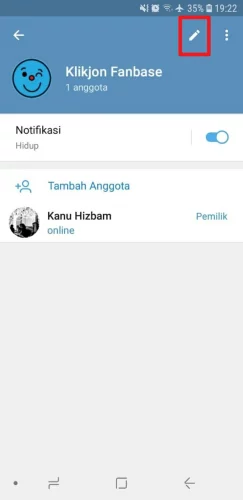
Langkah #5: Nah, di situlah kamu bisa men-setting berbagai hal seputar grup kamu.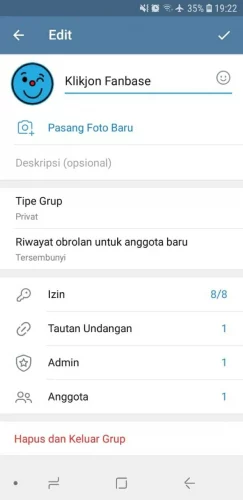
Berikut ini hal-hal yang perlu kamu setting pada halaman tersebut.
1. Masukkan nama grup
Pertama, kamu perlu memperbarui profil grup yang berupa nama grup.
Kalau kamu berniat untuk membuat grup publik, gunakan nama grup yang menarik dan relevan dengan tema grup tersebut.
- Masukkan nama grup yang kamu inginkan di kolom Nama grup.
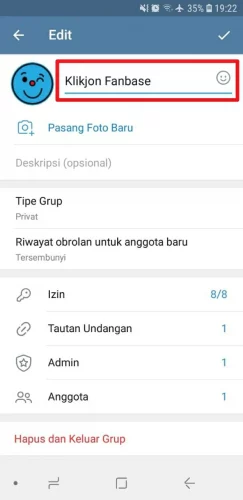
Dengan menggunakan nama grup yang relevan dan menarik, maka besar kemungkinan grup kamu gampang ditemukan di kolom pencarian Telegram sehingga membuatnya ramai.
2. Pasang foto profil
Selain nama, perlu juga kiranya memasang foto profil atau avatar untuk grup kamu.
Foto ini nantinya akan tampil sebagai thumbnail grup di bagian atas halaman chat.
Kalau bisa, gunakan juga foto atau gambar yang proper dan relevan dengan isi grup nantinya.
Untuk memasang foto, kamu tinggal:
- Tap Pasang foto atau video.
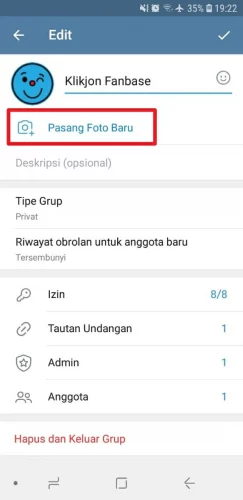
- Pilih foto atau gambar dari galeri HP kamu.
- Crop foto atau gambar untuk menyesuaikan bingkai avatar.
- Kalau sudah, tap tombol Centang di pojok kanan-bawah.
Sudah, foto atau gambar kamu akan otomatis dijadikan sebagai avatar grup.
3. Tambahkan deskripsi
Ini sebenarnya opsional, kamu bisa menambahkan atau mengosongkan kolom deskripsi.
Namun, jika kamu ingin grup kamu ramai diikuti oleh publik, maka wajib rasanya menambahkan deskripsi singkat tentang grup kamu.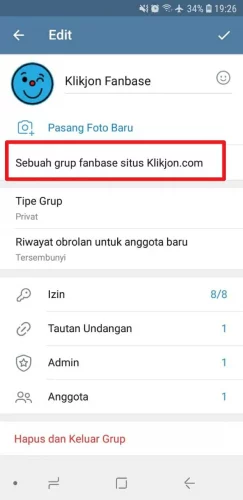
Untuk menambahkan deskripsi, tinggal tulis saja deskripsi singkat di kolom Deskripsi (opsional).
4. Mengubah status privasi grup
Untuk mengatur status privasi grup, kamu tinggal:
- Tap opsi Tipe Grup.
- Lalu, pilih tipe grup yang kamu inginkan: Grup Privat atau Grup Publik.
- Kalau kamu memilih Grup Publik, maka kamu perlu membuat tautan publik di bagian bawahnya.
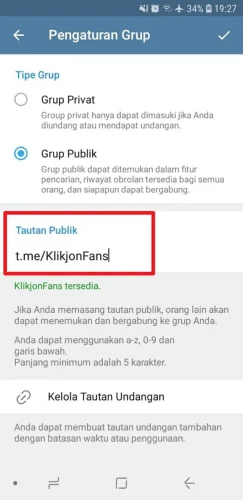
- Kalau sudah, tap Centang di pojok kanan-atas.
Jadi, grup di Telegram ada 2 jenis, yaitu: grup publik dan grup privat.
Grup publik artinya grup tersebut bersifat publik yang bisa ditemukan di kolom pencarian Telegram.
Karena bersifat publik, maka semua orang pengguna Telegram bisa secara bebas bergabung dengan grup tersebut meskipun kamu tidak mengenal orang itu siapa.
Contoh grup publik seperti grup jual-beli, grup komunitas, grup game Telegram, dan lain sebagainya.
Adapun grup privat artinya grup tersebut hanya berisi orang-orang yang kamu undang saja. Selain itu, maka tidak ada orang yang bisa masuk ke grup tersebut.
Contoh grup privat seperti: grup teman-teman sekolah, grup keluarga besar, grup kantor, dan lain sebagainya.
5. Riwayat chat untuk anggota baru
Selanjutnya, kamu bisa mengatur opsi Riwayat obrolan untuk anggota baru.
Untuk mengaturnya, kamu tinggal:
- Tap Riwayat obrolan untuk anggota baru.
- Lalu, pilih antara Terlihat atau Tersembunyi.
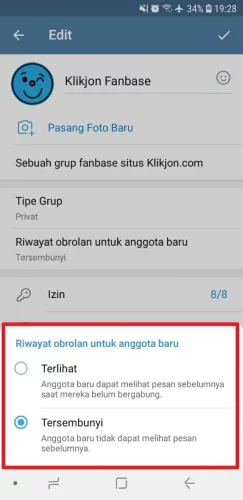
Jika kamu memilih Terlihat, maka anggota baru yang masuk grup tersebut dapat melihat chat-chat atau obrolan sebelum ia masuk grup.
Kalau memilih Tersembunyi, maka anggota baru tidak dapat melihat chat-chat atai obrolan sebelum ia masuk ke grup tersebut.
6. Mengatur izin untuk anggota grup
Ini juga merupakan fitur Telegram yang jarang ditemukan di aplikasi chat lain.
Dengan pengaturan izin ini, kamu sebagai admin bisa mengontrol aktivitas yang dapat dilakukan oleh anggota.
- Sekarang, coba tap opsi Izin.
- Nah, di situlah kamu bisa mengontrol izin Apa yang dapat anggota grup lakukan.
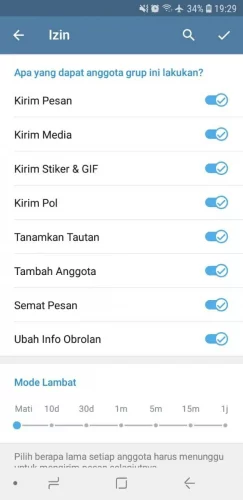
Misal, kamu menonaktifkan opsi Kirim Pesan, maka anggota grup tidak dapat mengirim pesan chat di grup.
Nah, di bagian bawah, ada opsi Mode Lambat. Di situ, kamu bisa mengatur berapa lama anggota grup harus menunggu untuk mengirimkan chat selanjunya.
Di bawahnya lagi, ada opsi Tambah Pengecualian. Dengan menambahkan pengecualian, maka pengaturan izin tidak berlaku untuk anggota tersebut.
7. Membuat tautan undangan grup
Ini untuk menambahkan anggota grup dengan lebih mudah. Secara, kamu tidak perlu menambahkan satu per satu dari kontak kamu.
Untuk membuat link tautan undangan grup, kamu cuma perlu:
- Tap Tautan Undangan.
- Nah, di situ sebenarnya sudah tersedia tautan grup untuk mengundang anggota baru.
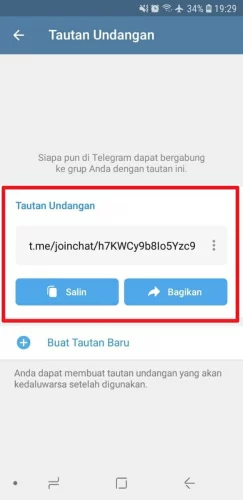
- Namun, jika kamu ingin membuat tautan baru, tinggal tap saja Buat Tautan Baru.
- Selanjutnya, kamu bisa mengatur batasan waktu berlakunya tautan, bisa 1 jam, 1 hari, 1 minggu, atau tanpa batas.
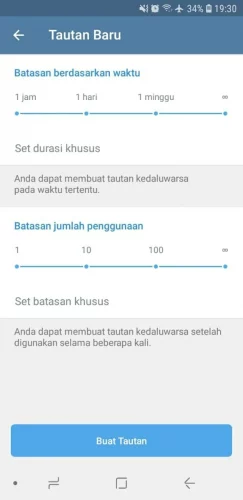
- Di bawahnya, kamu juga bisa mengatur Batasan jumlah penggunaan, bisa untuk 1 sampai 100 anggota, atau bahkan tanpa ada batasan.
- Kalau semua sudah diatur, tap saja Buat Tautan.
Setelah tautan grup jadi, kamu tinggal men-share tautan tersebut ke grup-grup lain, baik grup Telegram, WhatsApp, dan sebagainya.
Jika seseorang meng-klik tautan tersebut, maka orang tersebut bisa secara langsung bergabung ke grup kamu.
8. Menambah admin grup
Di grup Telegram, kamu juga bisa menjadikan anggota grup sebagai admin.
Kamu bisa mengatur lebih dari satu admin
Untuk menambahkan admin, cukup:
- Tap Admin.
- Tap Tambah admin.
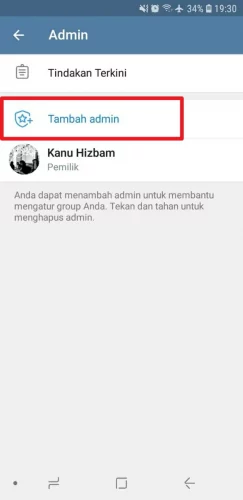
- Lalu, pilih anggota yang ingin kamu jadikan sebagai admin grup.
- Setelah itu, kamu bisa mengatur Apa yang dapat dilakukan admin.
- Kalau sudah, tap Centang di pojok kanan-atas.
Dengan menambahkan admin grup, maka admin ini bertugas untuk membantu mengelola grup agar lebih hidup dan bermanfaat.
Baca juga: Cara Main Werewolf Game Telegram Bersama Teman-Teman
Cara Menghapus Grup Telegram
Terakhir, bagaimana cara menghapus grup Telegram?
Caranya gampang, ikuti langkah-langkah berikut ini:
Langkah #1: Buka Telegram di HP kamu.
Langkah #2: Buka grup yang ingin kamu hapus.
Langkah #3: Tap nama grup untuk masuk ke profil grup.
Langkah #4: Lalu, tap icon Pensil di bagian atas.
Langkah #5: Lalu, tap saja Hapus dan Keluar Grup.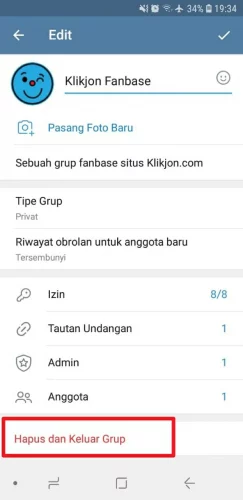
Langkah #6: Centang pada opsi Hapus grup untuk semua anggota, lalu tap HAPUS GRUP.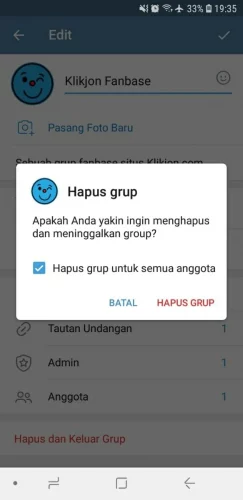
Baca juga: Cara Anonymous Chat Telegram, Cara Unik Mencari Teman Baru
***
Nah, itulah tutorial lengkap cara membuat grup Telegram, cara mengelolanya agar ramai, hingga bagaimana menghapus grup jika suatu saat ingin dihapus.
Cara-cara di atas tentu bisa dipraktekkan di segala macam perangkat, mulai dari: HP Android, iPhone, laptop atau PC, hingga Telegram Web.
Meskipun cara-cara di atas menggunakan HP, kamu bisa menyesuaikan saja dengan tampilan layar perangkat yang kamu gunakan.
Kalau sudah berhasil membuat grup Telegram, jangan lupa share ke teman-teman kamu, ya!
Originally posted 2021-10-13 13:14:52.